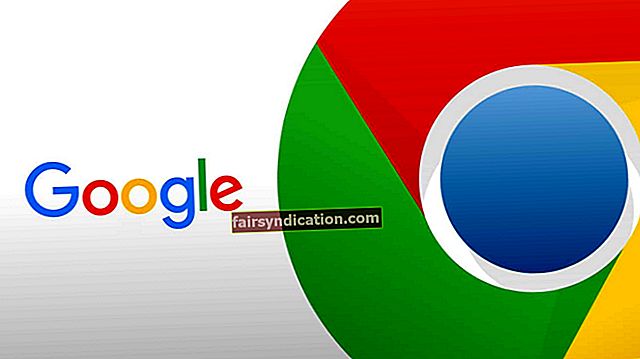Ang likas na likas na katangian ng teknolohiya ay may mga kalamangan at kalamangan. Ang mga bagong pagpapaunlad ay nagdudulot sa amin ng mga solusyon sa mga karaniwang problema, na ginagawang mas mapapamahalaan ang aming pang-araw-araw na gawain. Gayunpaman, maaari rin silang magdala ng mga nakakainis na isyu na maaaring mahirap pakitunguhan. Ang Windows, isa sa pinakalawak na ginagamit na operating system, ay hindi mailigtas mula sa gayong problema.
Regular na pinalabas ng Microsoft ang mga update na nagdadala ng mga bago at pinahusay na tampok sa mga gumagamit. Gayunpaman, ang mga pag-update na ito ay maaaring may kasamang maraming mga isyu, kabilang ang error na 0x80071a91. Kaya, ano ang error code 0x80071a91 sa Windows 10? Sa artikulong ito, tatalakayin namin iyon, bibigyan ka ng mga workaround na makakatulong na mapupuksa ang error.
Ano ang error code 0x80071a91 sa Windows 10?
Bago namin talakayin kung paano ayusin ang error 80071a91, tingnan muna natin ang problema. Sa ganitong paraan, maaari mong epektibong mapupuksa ang isyu, pinipigilan itong mangyari muli. Ang error na 0x80071a91 ay karaniwang ipinapakita kapag nag-upgrade ang isang gumagamit mula sa isang mas mababang bersyon ng Windows patungong Windows 10. Kapag lumitaw ito, pinipigilan nito ang gumagamit na mag-download at mai-install ang pinakabagong mga update. Ang error 80071a91 ay isa sa mga pinaka-karaniwang code sa Windows 8.1, ngunit nagpapakita ito ngayon sa Windows 10.
Tandaan na kung papabayaan mong harapin ang isyung ito, maaari mong gawing mahina ang iyong computer sa pinakabagong mga banta at pag-atake sa seguridad. Kaya, tiyaking nabasa mo ang artikulong ito upang malaman kung paano ayusin ang error 0x80071a91.
Paraan 1: Pagsasagawa ng isang SFC scan
Ang isa sa mga kadahilanan kung bakit ang error na 0x80071a91 ay nagpapakita ng isang may problemang pag-install ng operating system. Maaaring napinsala mo o nasira ang mga file ng system o mga driver sa iyong computer. Sa kabutihang palad, mabilis mong maaayos ang mga ito sa pamamagitan ng pagsasagawa ng isang SFC scan. Sundin lamang ang mga tagubilin sa ibaba:
- Pindutin ang Windows Key + S sa iyong keyboard.
- Sa Search box, i-type ang "Command Prompt" (walang mga quote).
- Mula sa mga resulta, i-right click ang Command Prompt, pagkatapos ay piliin ang Run as Administrator.
- Kapag ang Command Prompt ay nakabukas, i-type ang "sfc / scannow" (walang mga quote), pagkatapos ay pindutin ang Enter.
Kailangan mong maghintay hanggang ang tool ay matatagpuan at maayos ang mga nasirang file. Tiyaking hindi mo makagagambala ang proseso.
Tulad ng nabanggit na namin, ang error na 0x80071a91 ay maaaring sanhi ng mga nasirang driver. Kaya, inirerekumenda namin ang paggamit ng Auslogics Driver Updater pagkatapos magpatakbo ng isang SFC scan. Ang paggamit ng tool na ito ay tinitiyak na ang lahat ng iyong mga driver ay na-update sa kanilang pinakabagong mga bersyon ng inirerekumenda ng tagagawa. Sa ganitong paraan, mapipigilan mo ang error na 0x80071a91 mula sa muling pagpapakita.
Paraan 2: Pag-install ng Microsoft Hotfix
Ayon sa ilang mga gumagamit, ang pag-install ng Microsoft Hotfix ay pinagana ang mga ito upang mapupuksa ang error na 0x80071a91. Kaya, hindi masasaktan kung susubukan mong gawin ang pareho. Sundin lamang ang mga hakbang sa ibaba:
- Pumunta sa seksyon ng Suporta ng site ng Microsoft, pagkatapos maghanap para sa mga tagubilin sa pag-download ng mga update na may kasamang mga driver at hotfix. Dapat kang makahanap ng isang link sa pag-download para sa Hotfix sa isa sa mga artikulo.
- I-click ang pagpipiliang Pag-download ng Hotfix.
- Kapag na-download mo ang Hotfix, i-install ang programa sa pamamagitan ng pagsunod sa mga senyas.
- I-restart ang iyong computer.
Paraan 3: Pagpapatakbo ng troubleshooter para sa mga update sa Windows
Ang isa sa magagaling na tampok ng Windows 10 ay ang troubleshooter. Ang sistema ay may isang nakatuon na troubleshooter para sa bawat karaniwang problema na nakasalamuha ng mga gumagamit. Kaya, kung nakatagpo ka ng error na 0x80071a91, maaari mong gamitin ang tool sa pag-troubleshoot sa Pag-update ng Windows upang mapupuksa ang isyu. Narito kung paano mo ito magagawa:
- I-click ang icon ng Paghahanap sa iyong taskbar.
- I-type ang "Mga Setting" (walang mga quote), pagkatapos ay pindutin ang Enter.
- I-click ang I-update at Seguridad.
- Pumunta sa menu ng kaliwang pane, pagkatapos ay i-click ang Mag-troubleshoot.
- Piliin ang Windows Update, pagkatapos ay i-click ang pindutan ng Run the Troubleshooter.
Kapag nakumpleto na ang proseso ng pag-aayos, suriin kung nagpapatuloy ang error na 0x80071a91.
Paraan 4: Pag-reset ng mga bahagi ng mga pag-update sa Windows
Bago ka magpatuloy, tandaan na ang pag-areglo na ito ay nagsasangkot ng pagbabago ng pagpapatala. Dapat mong malaman na ang pagpapatala ay isang sensitibong database. Kaya, kung nakagawa ka ng pinakamaliit na pagkakamali, maaari kang maging sanhi ng mas maraming pinsala sa iyong computer. Hindi na kailangang sabihin, sundin ang mga tagubilin nang may pag-iingat.
- Sa iyong keyboard, pindutin ang Windows Key + S.
- I-type ang "Command Prompt" (walang mga quote).
- Mag-right click sa Command Prompt mula sa mga resulta, pagkatapos ay piliin ang Run as Administrator.
- Dapat mong ihinto ang Windows Update, Cryptographic, BITS, at MSI Installer. Upang magawa ito, patakbuhin ang mga sumusunod na utos (pagkatapos ng bawat utos, pindutin ang Enter):
net stop wuauserv
net stop cryptSvc
net stop bits
net stop msiserver
- Ang susunod na kailangan mong gawin ay palitan ang pangalan ng mga folder ng SoftwareDistribution at Catroot2. Patakbuhin lamang ang mga utos sa ibaba:
Ren C: WindowssoftwareDistribution SoftwareDistribution.old
Ren C: WindowsSystem32catroot2 Catroot2.old
- Ngayon, maaari mong i-restart ang Windows Update, Cryptographic, BITS, at MSI Installer. Patakbuhin ang mga sumusunod na utos:
net start wuauserv
net start cryptSvc
net start bits
net start msiserver
- Isara ang Command Prompt sa pamamagitan ng pag-type ng "Exit" (walang mga quote).
Matapos sundin ang mga hakbang na iyon, subukang i-download at i-install muli ang mga update.
Ang ilang mga gumagamit ay nag-ulat na nakatagpo sila ng mga prompt na Tinanggihan ng Access nang subukan nilang patakbuhin ang mga utos. Kung nangyari sa iyo ang parehong bagay, sundin ang mga hakbang sa ibaba:
- Mag-log in sa account ng administrator.
- Sundin ang mga tagubilin sa itaas sa pagtigil sa serbisyo sa Pag-update ng Windows at palitan ang pangalan ng folder ng SoftwareDistribution.
- Mag-right click sa Start, pagkatapos ay piliin ang Run.
- Sa Run dialog box, i-type ang "services.msc" (walang mga quote), pagkatapos ay i-click ang OK.
- Hanapin ang serbisyo sa Pag-update ng Windows.
- I-right click ito, pagkatapos ay piliin ang Itigil.
- Subukang i-reset ang mga bahagi ng mga pag-update sa pamamagitan ng pagsunod sa mga hakbang sa itaas.
- Kapag nakumpleto na ang proseso, bumalik sa window ng Mga Serbisyo.
- Mag-right click sa Windows Update, pagkatapos ay i-click ang Start.
- I-restart ang iyong computer.
Paraan 5: Pagsasagawa ng isang malinis na boot
Sa pamamagitan ng pagsasagawa ng isang malinis na boot, maaari mong simulan ang iyong computer nang walang hindi pinahihintulutang mga programa na tumatakbo sa background. Ito ay nagkakahalaga ng pansin na ang error na 0x80071a91 ay maaari ring ipakita dahil sa mga salungatan sa software. Kaya, mas makakabuti kung magsagawa ka ng isang malinis na boot. Maaari mong gawin iyon sa pamamagitan ng pagsunod sa mga hakbang na ito:
- Sa iyong keyboard, pindutin ang Windows Key + R. Dapat itong buksan ang Run dialog box.
- I-type ang "msconfig" (walang mga quote), pagkatapos ay pindutin ang Enter.
- Pumunta sa tab na Mga Serbisyo, pagkatapos ay piliin ang 'Itago ang lahat ng mga serbisyo ng Microsoft'.
- I-click ang Huwag paganahin ang Lahat.
- I-click ang Startup tab, pagkatapos ay piliin ang Buksan ang Task Manager.
- Mag-right click sa bawat startup item at piliin ang Huwag paganahin.
- Isara ang Task Manager, pagkatapos ay mag-click OK sa window ng Configuration ng System.
- I-restart ang iyong computer, pagkatapos suriin kung nalutas ang error.
Nagkakaproblema ka ba sa pag-update ng iyong system?
Ilarawan ang isyu sa mga komento sa ibaba at ipaalam sa iyo na matulungan kaming ayusin ito.
Mabilis na solusyon Upang mabilis na malutas «Error 0x80071a91» isyu, gumamit ng isang ligtas na tool na LIBRE na binuo ng koponan ng mga dalubhasa ng Auslogics.Naglalaman ang app ng walang malware at partikular na idinisenyo para sa problemang inilarawan sa artikulong ito. I-download lamang at patakbuhin ito sa iyong PC. libreng pag-download
Binuo ni Auslogics

Ang Auslogics ay isang sertipikadong Developer ng Microsoft® Silver Application. Kinumpirma ng Microsoft ang mataas na kadalubhasaan ng Auslogics sa pagbuo ng de-kalidad na software na nakakatugon sa lumalaking kahilingan ng mga gumagamit ng PC.